Preporučujem korištenje novih i najrelevantnijih uputa za promjenu firmvera i naknadne konfiguracije Wi-Fi usmjerivača D-Link DIR-300 REV. B5, B6 i B7 za rostelekom
Ići
Konfigurirajte WiFi D-Link DIR 300 Revizija Routeer za Rostelecom je prilično jednostavan zadatak, međutim, neki korisnici za pokretanje mogu uzrokovati određene probleme. Analizirat ćemo korak po korak konfiguraciju ovog usmjerivača.
Povezivanje usmjerivača
Rostelecom kabel se povezuje s internetskom priključkom na stražnjoj strani usmjerivača, a priključujete uključeni kabel s jednim kraj do porta mrežne kartice u vašem računalu, drugi na jedan od četiri LAN priključci na D-Link Router. Nakon toga povezujemo napajanje i idemo izravno na postavku.

Ports Wi-Fi usmjerivač D-Link DIR-300 NRU REV. B6.
Počnimo bilo koji od preglednika na računalu i unijeti sljedeću IP adresu na adresnu traku: 192.168.0.1, kao rezultat od kojih moramo doći na stranicu koja traži prijavu i lozinku za ulazak u D-Link DIR-300 Rev.b6 postavke usmjerivača (broj revizije usmjerivača također će biti navedene na ovoj stranici, odmah pod logotipom D-Link - tako da ako imate rev.b5 ili b1, tada ova uputa nije za vaš model, iako načelo u biti je isti za sve bežične usmjerivače).

Povezivanje PPPoE veze na DIR-300 REV. B6.
Nakon što smo ispravno ušli u prijavu i lozinku, naći ćemo se na glavnoj stranici WiFi usmjerivač D-Link DIR-300 REV postavke. B6. Ovdje trebate odabrati "konfigurirati ručno", nakon čega prelazimo na stranicu koja prikazuje različite informacije o našem usmjerivaču - modelu, verziji firmvera, adresu u mreži itd. - Moramo otići na karticu mreže, gdje ćemo vidjeti prazan popis WAN veza (internetska veza), naš će zadatak biti stvoriti takvu vezu za Rostelecom. Kliknite "Dodaj". Ako ovaj popis nije prazan i već postoji veza, kliknite na njega, a na sljedećoj stranici kliknite Izbriši, nakon čega ćete se vratiti na popis veza, koji će biti prazan ovaj put.
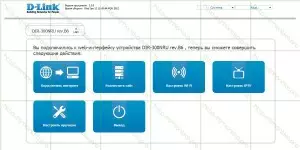
Početni zaslon za postavljanje (kliknite ako trebate povećati)
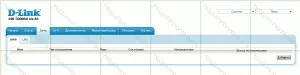
Priključci Wi-Fi Routher
U polje "Vrsta veze" morate odabrati PPPoE - ova vrsta veze koristi rostelecom davatelja usluga u većini ljudi, kao i broj drugih pružatelja internetskih usluga - dom.ru, TTK i drugi.

Priključna veza za Rostelecom u D-Link DIR-300 REV.B6 (kliknite za povećanje)
Nakon toga odmah idemo na unos korisničkog imena i lozinke, odmah ispod - unesite podatke koji vam je dostavljen od strane Rostelecom na odgovarajuća polja. Stavili smo živu osobu. Preostali parametri mogu ostati nepromijenjeni.
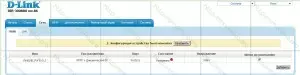
Spremanje nove veze u DIR-300
Kliknite Spremi, nakon čega, na sljedećoj stranici s popisom veza, ponovno ćemo se tražiti da spremite D-Link DIR-300 REV postavke. B6 - Spremi.
Postavljanje DIR-300 REV. B6 je dovršio
Ako smo učinili sve u redu, onda bi se trebao pojaviti zeleni indikator pored naziva veze, govoreći nam da je internetska veza za Rostelecom uspješno uspostavljena, već se mogu koristiti. Međutim, to je unaprijed uspostavljanje WiFi sigurnosnih postavki tako da strani ljudi ne mogu iskoristiti pristupnu točku.
Postavljanje pristupne točke WiFi dir 300.B6
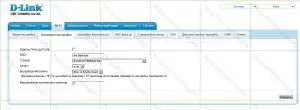
SSID D-Link DIR 300 postavki
Idite na karticu WiFi, zatim u osnovne postavke. Ovdje možete postaviti ime Ime (SSID) WiFi pristupne točke. Pišemo ime koje se sastoji od latinskih znakova - vidjet ćete ga na popisu bežičnih mreža kada je prijenosno računalo povezano ili drugi WiFi uređaji. Nakon toga morate postaviti sigurnosne postavke za WiFi mrežu. U odgovarajućem dijelu postavki dir-300 odaberite vrstu WPA2-PSK autentifikacije, unesite tipku za povezivanje s bežičnom mrežom, koji se sastoji od najmanje 8 znakova (latinska slova i brojevi), spremanje postavki.

Wi-Fi sigurnosne postavke
To je sve, sada se možete pokušati povezati s internetom s bilo kojeg od vaših uređaja opremljenih WiFi bežičnim modulom. Ako je sve učinjeno ispravno, i nema drugih problema s povezivanjem - sve mora biti uspješno.
